Mantenimiento del sitio web de WordPress: una lista de verificación de 16 pasos de tareas cruciales
Publicado: 2021-03-25Hay muchas razones para crear un sitio web y su éxito depende de muchos factores. Pero un aspecto del éxito de un sitio web se basa en un factor que a menudo se pasa por alto: el mantenimiento adecuado.
Todos los sitios de WordPress requieren al menos cierto nivel de mantenimiento para mantenerlos seguros y en buen funcionamiento. Y, aunque necesita trabajar un poco, no tiene por qué ser complicado si sabe exactamente lo que debe hacer y cuándo hacerlo.
Para ayudarlo en este esfuerzo, hemos compilado una lista de verificación de mantenimiento de WordPress que lo guiará y lo ayudará a garantizar que su sitio web de WordPress esté actualizado, seguro y funcionando sin problemas.
Si bien esto puede parecer una tarea abrumadora, ¡no se desespere! Hemos dividido estas tareas por la frecuencia con la que debe realizarlas, desde tareas semanales hasta mensuales y anuales.
Entonces, comencemos a mantener su sitio web en buen estado.
Tabla de contenido
- Por qué necesita mantener su sitio de WordPress
- Lista de verificación de mantenimiento del sitio web de WordPress
- Tareas semanales de mantenimiento de WordPress
- Tareas mensuales de mantenimiento de WordPress
- Tareas anuales de mantenimiento de WordPress
Por qué necesita mantener su sitio de WordPress
Su sitio web de WordPress es como un automóvil. Si lo trata bien, le funcionará durante muchos años. Pero si renuncia al mantenimiento, los problemas pueden comenzar a acumularse y, si realmente pospone las cosas, su sitio web podría incluso dejar de funcionar.
WordPress cambia constantemente. El equipo principal siempre agrega nuevas funciones, corrige errores, repara problemas de seguridad recién descubiertos, etc. Lo mismo se aplica a todos los complementos que está utilizando y a la web en su conjunto.
Su sitio web en sí mismo también está cambiando constantemente. Es posible que esté publicando contenido nuevo, cambiando el diseño, agregando nuevas funciones y más.
Ponga todos esos cambios juntos, y existe un alto riesgo de que algo salga mal y su sitio web no funcione.
Esto suena un poco intimidante, pero no tiene por qué serlo. La mayoría de las veces, todos esos cambios se llevan a cabo sin problemas. Pero para evitar las raras situaciones en las que algo sale mal y mantenerse al tanto de las tendencias en su sitio, es importante realizar un poco de trabajo de mantenimiento.
Lista de verificación de mantenimiento del sitio web de WordPress
El mantenimiento de WordPress es un proceso continuo. Hay ciertas tareas que deben realizarse semanalmente, mientras que otras se pueden realizar una vez al año.
A continuación, describimos las tareas de mantenimiento cruciales que garantizarán que su sitio de WordPress permanezca en perfecto estado de funcionamiento. Los hemos dividido en 3 categorías:
- Semanalmente
- Mensual
- Anual
Tareas semanales de mantenimiento de WordPress
1. Visite su sitio
Este parece simple, pero solo visitar el front-end de su sitio y hacer clic en algunas páginas clave es una excelente manera de detectar cualquier problema potencial. Dicho esto, es fácil olvidarse de esto y pasar todo su tiempo en el panel de WordPress. Por lo tanto, una vez a la semana, diríjase a su sitio y explore algunas de las páginas clave para asegurarse de que todo sigue funcionando como espera.
2. Comentarios moderados
Si permite comentarios en su sitio, deberá dedicar un tiempo a moderarlos cada semana para asegurarse de aprobar los comentarios reales y marcar / eliminar los comentarios de spam.
Para ayudarlo a ahorrar tiempo en la moderación de comentarios, puede considerar usar un complemento anti-spam como Akismet. De esa manera, solo necesita registrarse una vez por semana para aprobar comentarios humanos y ver si Akismet marcó accidentalmente un comentario real como spam.
3. Haga una copia de seguridad de su sitio
Tener una copia de seguridad reciente es esencial para proteger los datos de su sitio. Por lo tanto, si su host de WordPress aún no se ocupa de las copias de seguridad por usted, debe hacer una copia de seguridad de su sitio usted mismo. Para la mayoría de los sitios, las copias de seguridad semanales son una buena frecuencia.
Si tiene un sitio web de folletos estático que nunca cambia (es decir, no hay publicaciones en el blog o comentarios), entonces podría estar bien con las copias de seguridad mensuales. La frecuencia óptima de las copias de seguridad de su sitio realmente depende de la frecuencia con la que realice cambios y agregue contenido a la base de datos.
Para obtener ideas más detalladas y un tutorial, consulte nuestra guía completa sobre cómo hacer una copia de seguridad de WordPress.
4. Aplicar actualizaciones (núcleo, complementos y tema)
Si desea proteger su sitio web y mantenerlo en funcionamiento, es esencial aplicar actualizaciones de inmediato. Cada semana, debe verificar si hay actualizaciones para el núcleo, los complementos o los temas de WordPress.
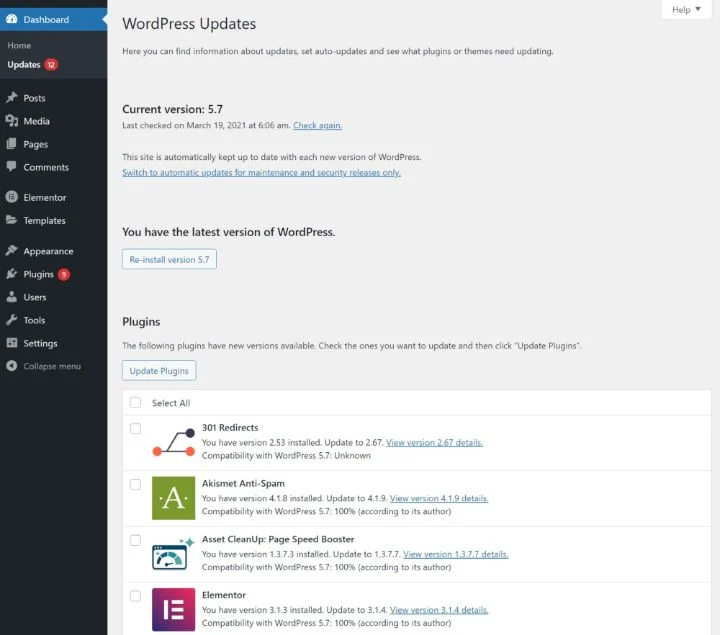
Si hay actualizaciones, debe aplicarlas de inmediato. Si le preocupan los problemas de compatibilidad, puede probar las actualizaciones en un sitio de prueba antes de aplicarlas a su sitio web en vivo. O puede poner su sitio en modo de mantenimiento mientras aplica actualizaciones.
Para obtener algunos consejos adicionales, consulte nuestra guía sobre cómo actualizar correctamente WordPress.
5. Pruebe formas y funciones clave
Si tiene formularios o funciones importantes (como un proceso de pago), es importante probarlos con regularidad. No hay nada peor que preguntarse por qué no obtuvo ningún cliente potencial / ventas durante los últimos 10 días solo para descubrir que fue porque su formulario dejó de funcionar.
En algunos sitios, es posible que desee realizar esta operación mensualmente en lugar de semanalmente. Realmente depende de cuán esenciales sean los formularios / funciones para su negocio. Para formularios de misión crítica donde cualquier problema significa pérdida de ingresos o clientes, siempre es una buena idea realizar pruebas semanalmente.
Y para funciones realmente críticas para la misión, es posible que desee configurar algún tipo de sistema de monitoreo automatizado. Por ejemplo, Pingdom ofrece monitoreo de transacciones para probar funciones clave en un horario diario o por horas.
6. Consulte la Consola de búsqueda de Google.
Si Google encuentra algún problema con el SEO de su sitio o la optimización móvil, compartirá alertas en Google Search Console. Por esa razón, es importante registrarse con frecuencia para ver si Google ha marcado algún problema con su sitio.
Puede ver rápidamente todos los problemas haciendo clic en la campana de notificación en la esquina superior derecha:
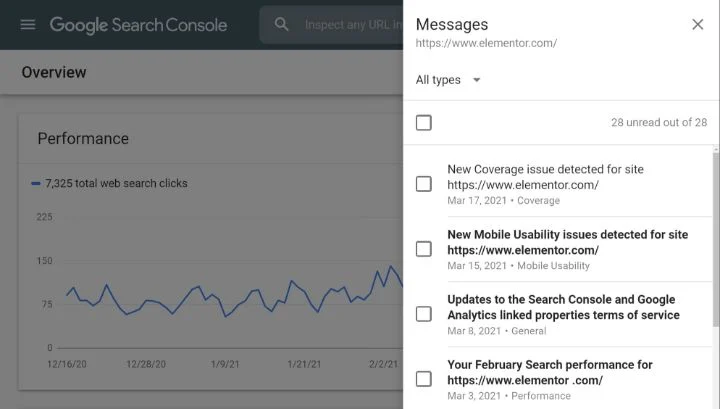
También puede explorar los otros informes para ver los cambios y las tendencias.
Tareas mensuales de mantenimiento de WordPress
7. Ejecutar pruebas de rendimiento
La rapidez con la que se carga su sitio juega un papel clave en la experiencia del usuario y las tasas de conversión e incluso tiene un pequeño efecto positivo en el SEO.
Cuando creó su sitio, probablemente lo optimizó para el rendimiento. Sin embargo, eso no significa automáticamente que su sitio se mantendrá optimizado, por lo que es importante evaluar periódicamente el rendimiento de su sitio para detectar cualquier problema potencial.
Una vez al mes es una buena frecuencia para la mayoría de los sitios web, aunque es posible que desee realizarla semanalmente para los sitios de misión crítica.
Para aprender a analizar el rendimiento de su sitio, consulte nuestra guía sobre cómo ejecutar una prueba de velocidad del sitio web. Si tiene algún problema, también tenemos algunos consejos sobre cómo acelerar WordPress.
8. Analice el tráfico de su sitio
Para comprender lo que está sucediendo en su sitio, debe utilizar algún tipo de herramienta de análisis web como Google Analytics.
Si el marketing digital es una parte importante de su estrategia, probablemente ya esté revisando sus análisis web todos los días. La mayoría de los webmasters no necesitan comprobarlo a menudo, pero sigue siendo útil hacerlo una vez al mes aproximadamente para realizar un seguimiento de lo que está sucediendo y notar cualquier tendencia.
Si el SEO es una parte importante de su estrategia, es posible que también desee configurar el monitoreo de palabras clave para rastrear la clasificación de su sitio en Google y verificarlo todos los meses.
9. Ejecute un análisis de seguridad
Debido a que WordPress es tan popular, es un objetivo atractivo para los actores malintencionados. Para asegurarse de que su sitio no se convierta en una víctima, es bueno ejecutar análisis de seguridad regulares para detectar posibles problemas.
La mayoría de los complementos de seguridad de WordPress incluyen funciones de escaneo de seguridad automático.
10. Optimice la base de datos de su sitio
La base de datos de su sitio es lo que almacena todo su contenido, configuraciones de temas, configuraciones de complementos, etc. Con el tiempo, puede generar mucho desorden a través de cosas como revisiones de publicaciones, transitorios, comentarios de spam, etc.
Por esa razón, es una buena idea optimizar periódicamente la base de datos de su sitio para eliminar toda esta basura.
Puede hacerlo utilizando algunos complementos de rendimiento, incluido WP Rocket (tutorial aquí). Estos complementos también le permiten programar la optimización de su base de datos para que se ejecute automáticamente.
11.Compruebe si hay enlaces rotos o errores 404
Los enlaces rotos o los errores 404 son horribles para la experiencia del usuario en su sitio porque se interponen en el camino para que los visitantes encuentren lo que buscan.
Si bien los enlaces rotos y los errores 404 son cosas separadas, van de la mano porque un enlace roto generalmente conducirá directamente a un error 404. Si no está familiarizado con lo que es un error 404, es el error que muestra su sitio web cuando un visitante accede a una URL que no existe.
Para comprobar si hay enlaces rotos en su sitio, puede utilizar un complemento de comprobación de enlaces rotos.
Para encontrar las páginas a las que los visitantes intentaron acceder que generaron errores 404, puede buscar algo como "No encontrado" en Google Analytics y luego hacer clic en la lista (marcada con la flecha en la captura de pantalla a continuación) para encontrar las URL específicas que activaron el error 404. errores:
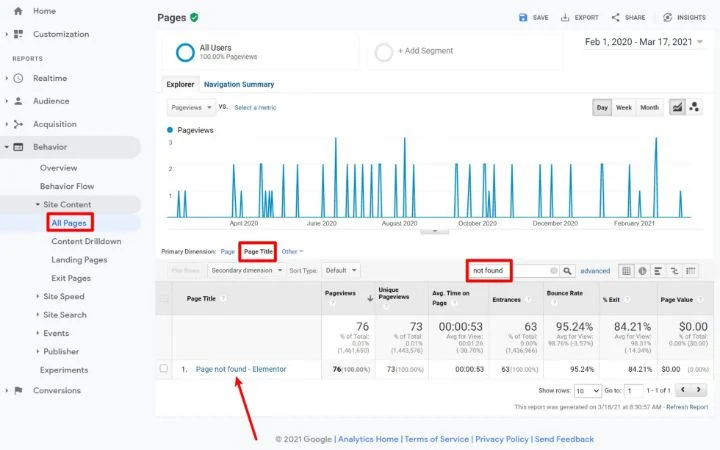
Además de corregir los errores 404 de su sitio, también puede usar Elementor para crear una página 404 personalizada que puede ayudar a guiar a los visitantes a lo que están buscando; consulte algunos ejemplos excelentes de páginas 404 para inspirarse.
12. Verifique las copias de seguridad de su sitio
Una copia de seguridad solo es buena si funciona. Entonces, si bien debe realizar copias de seguridad de su sitio semanalmente, también es importante verificar periódicamente que esas copias de seguridad realmente funcionen. Puede hacer esto restaurando la copia de seguridad de su sitio en un sitio de prueba o utilizando un entorno de desarrollo local de WordPress a través de una herramienta como Local o DevKinsta.
Tareas anuales de mantenimiento de WordPress
13. Considere si necesita un nuevo alojamiento
A medida que su sitio crece, es fácil que crezca tanto que supere su alojamiento actual. Este es un buen problema, pero podría necesitar actualizar a un plan de nivel superior en su host o tal vez incluso mudarse a un mejor host.
Si ya se está enfrentando a los límites de su anfitrión, probablemente se acercarán a usted de manera proactiva. Pero si no lo han hecho, es una buena idea registrarse una vez al año más o menos para ver si su anfitrión sigue satisfaciendo sus necesidades en cuanto a rendimiento, confiabilidad y características.
Para obtener algunos consejos aquí, puede seguir nuestra guía sobre cómo elegir el alojamiento de WordPress. También tenemos algunos hosts recomendados para considerar si decide que su sitio necesita un nuevo hogar.
14. Cambie su contraseña de WordPress
Todos los consejos de seguridad de WordPress del mundo no importan si un actor malintencionado tiene en sus manos su nombre de usuario y contraseña. Por esa razón, es una buena idea seguir buenos principios de contraseñas y cambiar su contraseña de administrador de WordPress una vez al año más o menos.
Esto, combinado con otras tácticas como limitar los intentos de inicio de sesión, debería protegerlo de los ataques de fuerza bruta y otras amenazas basadas en el inicio de sesión.

Asegúrese de utilizar una contraseña única y segura. Los administradores de contraseñas como LastPass o Bitwarden facilitan el almacenamiento seguro de una contraseña única para cada sitio de WordPress.
15. Audite su contenido
Una auditoría de contenido es una excelente manera de mejorar el SEO y la experiencia del usuario de su sitio. Con él, puede duplicar el contenido de mejor rendimiento de su sitio y también corregir su contenido más débil.
Básicamente, sus objetivos con una auditoría de contenido son:
- Actualice y mejore su contenido de alto rendimiento para ayudarlo a mantener su clasificación o desempeñarse aún mejor.
- Elimine el contenido ineficaz y combine su contenido con otro contenido o lo redireccione a otro contenido.
También lo ayudará a comprender qué contenido funciona mejor para su sitio para que pueda enfocar su estrategia en el futuro.
16. Audite sus complementos
Cada complemento que agrega a su sitio es una potencial vulnerabilidad de seguridad y un potencial obstáculo para el rendimiento de su sitio. Eso no significa que no deba usar complementos, pero sí significa que debe tener cuidado de asegurarse de que solo esté usando complementos esenciales.
Por esa razón, es una buena idea considerar una vez al año si su sitio sigue obteniendo beneficios de cada complemento que está utilizando. Si su sitio no se beneficia tanto como pensaba que lo haría cuando instaló el complemento, considere desactivar y eliminar el complemento.
Mantenga su sitio web mantenido y elimine cualquier problema que lo obstaculice
Esta lista de verificación no está escrita en piedra y es posible que desee ajustar la frecuencia de su sitio web. Por ejemplo, si los formularios de su sitio web no juegan un papel clave en su negocio, probablemente no necesite revisarlos todas las semanas.
Sin embargo, tratamos de encontrar una buena frecuencia que sea óptima para la mayoría de los sitios web, por lo que esta lista de verificación es un excelente lugar para comenzar a crear sus planes de mantenimiento.
Si este mantenimiento se siente abrumador, es posible que desee considerar un host de WordPress administrado, que puede eliminar algunas de estas tareas al manejar copias de seguridad, escaneos de seguridad, actualizaciones, etc.O bien, puede considerar pagar por un servicio de mantenimiento de WordPress para mantener su sitio para usted.
Sin embargo, en general, una vez que entre en el flujo, sus tareas de mantenimiento solo deberían tomar unos minutos por semana, con algo de tiempo adicional cada mes o año para realizar otras tareas.
¿Todavía tiene alguna pregunta sobre el mantenimiento de WordPress? ¡Pregúntanos en los comentarios!
